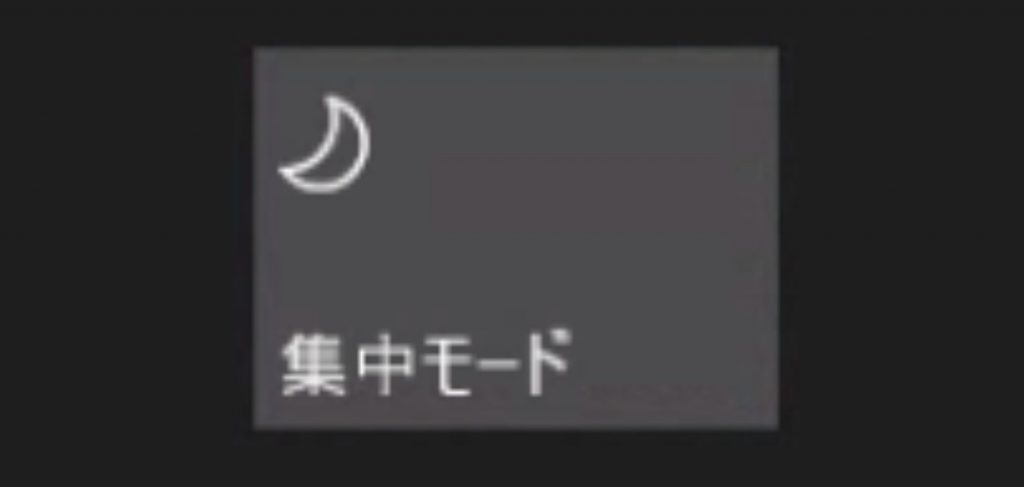AIの話題
AIの話題ロック画面だとGeminiの音声アシスタントが動かない?(クイック音声操作の設定)
Androidスマートフォンで、Geminiの音声アシスタントを使うと、ロック画面での音声操作ができなくなることがあります。これは設定によるものです。Geminiアプリは初期状態だと「ロック画面での応答」の設定がオフになっています。Geminiアプリの設定で有効にすると、スマートフォンがロック中でも、いちいち解除せずにクイック音声操作ができます。てっきり、Geminiは、ロック解除しないと動かないのかと思っていたよ。ロック画面で音声操作ができなくなった?GoogleのGemi...

![[iPhone] Siriでタイマーをセットすると通知音が毎回レーダーになる?](https://chiilabo.com/wp-content/uploads/2024/02/image-16-1-1024x576.jpg)
![[LINE] 「相手が電話を着信しました」というエラー(「iPhoneの基本通話と統合」の意味)](https://chiilabo.com/wp-content/uploads/2024/01/image-25-29-1024x576.jpg)


![[iPhone] アラームのスヌーズ間隔を変更したい【標準の時計アプリでは10分】](https://chiilabo.com/wp-content/uploads/2022/05/image-15-2-1024x576.jpg)